
Bestanden en mappen bekijken in iCloud Drive op iCloud.com
Je kunt bestanden en mappen die zijn opgeslagen in iCloud Drive bekijken in een webbrowser.
Bestanden en mappen bekijken
Klik in iCloud Drive op iCloud.com op een optie in de navigatiekolom, zoals 'Recent' of 'Blader'.
Als je de zijkolom niet ziet, klik je op
 .
.Dubbelklik op een map om deze te openen.
Om een bestand te bekijken, voer een van de volgende handelingen uit:
Open het in een nieuw tabblad: dubbelklik erop.
Bekijk een voorvertoning in je huidige tabblad: selecteer het, klik in de rechterbovenhoek op
 en kies 'Voorvertoning'. Als het bestand geen miniatuurweergave heeft, kun je het in een voorvertoning zien.
en kies 'Voorvertoning'. Als het bestand geen miniatuurweergave heeft, kun je het in een voorvertoning zien.Tip: Je kunt ook het bestand selecteren en vervolgens op de spatiebalk drukken.
Wijzig hoe bestanden en mappen worden weergegeven
In iCloud Drive op iCloud.com klik je op
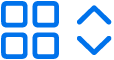 of
of 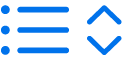 linksboven (afhankelijk van je huidige weergave).
linksboven (afhankelijk van je huidige weergave).Kies een optie:
Raster: Bestanden en mappen worden weergegeven als symbolen gerangschikt in een raster.
Als lijst: Bestanden en mappen worden in een lijst gerangschikt op naam, en andere kolommen tonen extra informatie.
Wijzig hoe bestanden en mappen worden gesorteerd
Klik in iCloud Drive op iCloud.com rechtsboven op het menu 'Sorteren op', en kies vervolgens 'Datum', 'Soort', 'Naam' of 'Grootte'.
Als je het venstermenu 'Sorteren op' niet ziet, controleer dan of je niet in de map 'Recent' zit.
Bestands- en mapgegevens bekijken
Selecteer het bestand of de map, klik in de rechterbovenhoek op
 en klik op 'Details'.
en klik op 'Details'.De gegevens bevatten het bestandstype, de grootte ervan, wanneer het voor het laatst is gewijzigd en waar het is opgeslagen. Als het bestand wordt gedeeld, kun je ook zien wie het heeft gedeeld.